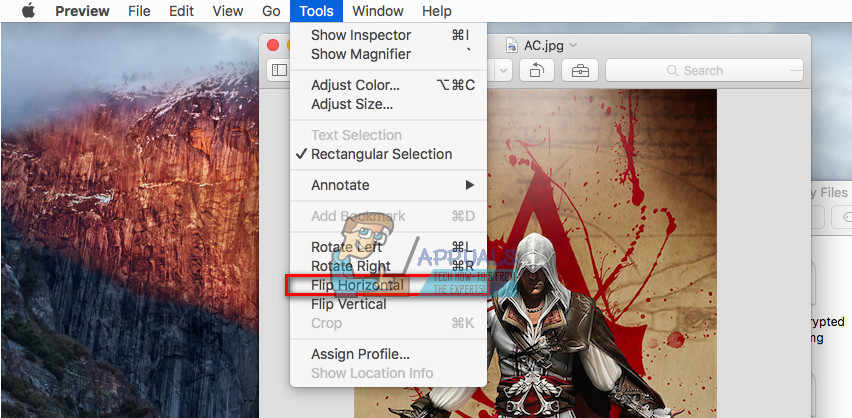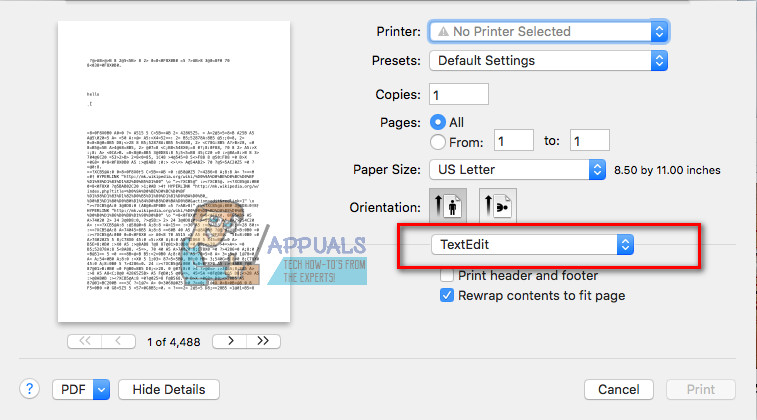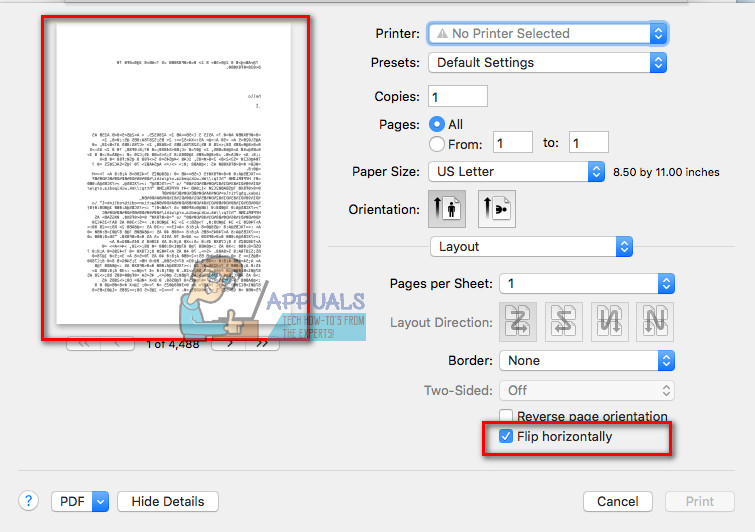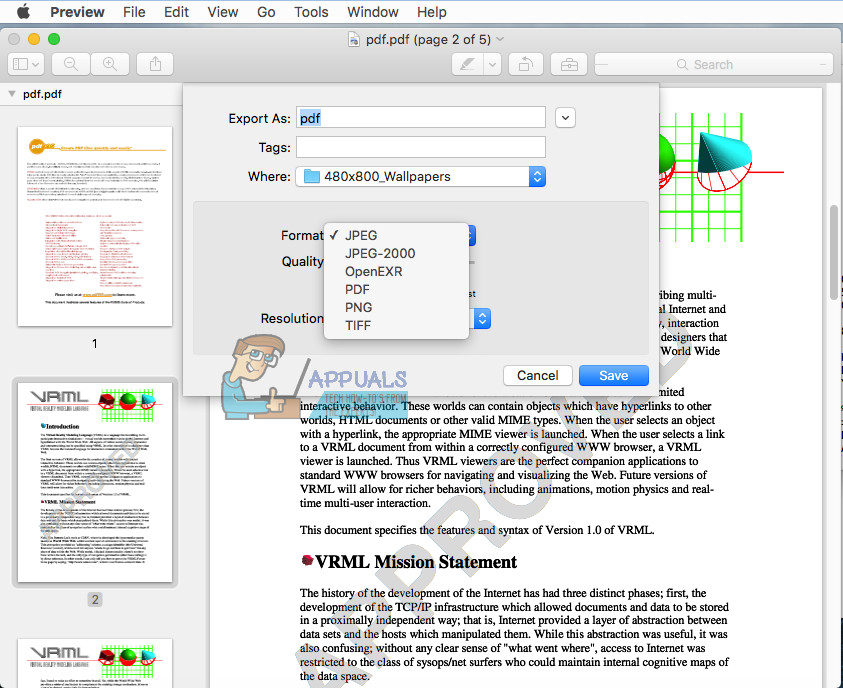Maraming mga gumagamit ng Mac ang kailangang mag-print ng mga imahe ng mirror o dokumento. Kung hindi ka pamilyar kung ano ang ibig sabihin ng salamin na imahe o teksto, ito ay isang ibinalik na kopya ng aktwal na nilalaman (ang lahat sa dokumento o imahe ay na-flip). Kung kailangan mong mag-print ng mga imahe ng mirror o dokumento, narito kung paano ito gawin sa iyong Mac.
Tandaan: Ang mga pamamaraang ito ay nasubok at gumagana sa Mac OS X 10.3 at mas bago.
I-print ang Imahe ng Mirror
- Buksan ang imahe nais mong mag-mirror-print sa Preview. (Pag-right click sa imahe> Piliin ang Buksan Gamit> Piliin ang I-preview.)

- Habang nasa preview, mag-click sa ang Mga kasangkapan menu at pumili ka Flip Pahalang .
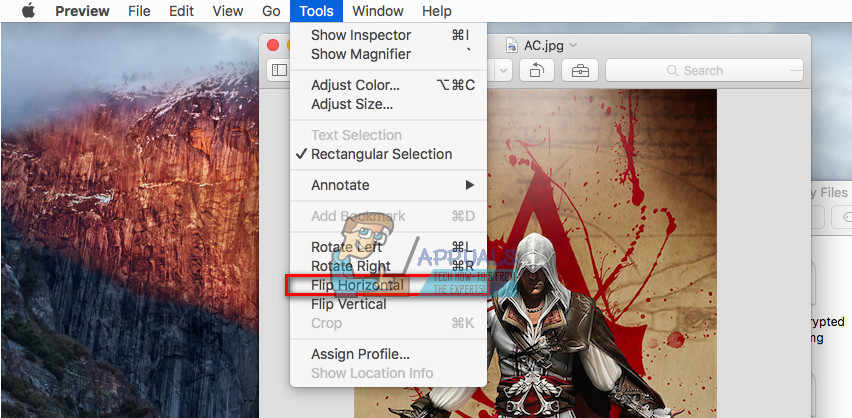
- Ngayon, punta ka na sa ang File menu at pumili ka ang I-print patlang .
- Kumpirmahin ang mga pagsasaayos at mag-click sa ang I-print pindutan upang mai-print ang imahe ng salamin.
I-print ang Mirror Text # 1- Gamit ang Text Editing Apps
Kung nais mong mag-mirror-print ng isang dokumento ng teksto (file ng salita o mga pahina), maaari mo itong gawin nang direkta sa Microsoft Word, Mga Pahina, o TextEdit.
- Habang nasa Mga Pahina o Microsoft Word (o TextEdit), mag-click sa ang File menu at pumili ka I-print .
- Kung makikita mo ang pindutang Ipakita ang Mga Detalye sa window, mag-click sa ito upang buksan ang buong pahina ng mga setting ng pag-print.
- Ngayon, mag-click sa ang Paglalapat Patak - pababa menu (tingnan ang larawan sa ibaba), at pumili ka Layout . Magbubukas iyon ng mga bagong patlang ng pagsasaayos sa ibaba.
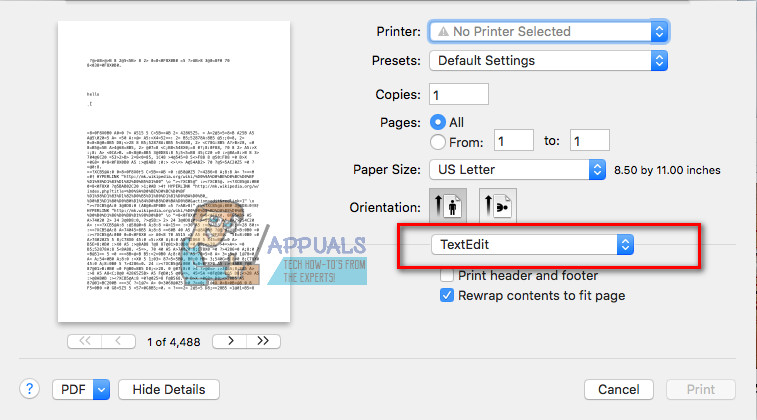
- Suriin ang kahon Flip pahalang (maaari mong makita sa preview ng imahe na ang teksto ay na-flip ngayon).
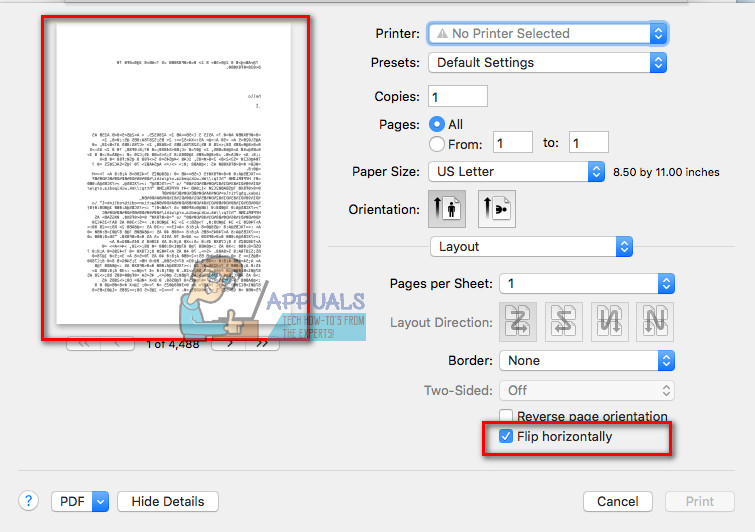
- Kapag nasiyahan ka sa mga pagsasaayos, mag-click I-print sa umpisahan ang pagpi-print proseso .
I-print ang Mirror Text # 2 - Gamit ang Preview app
Kung sa anumang kadahilanan hindi mo mai-mirror-print ang iyong dokumento sa teksto gamit ang nakaraang pamamaraan, maaari mong gamitin ang isang ito na kasama ang pag-convert ng dokumento sa teksto sa isang PDF file (o file ng imahe) at pagkatapos ay i-print ito.
- Buksan ang text dokumento kasama ang iyong app sa pag-edit ng teksto (Microsoft Word, Mga Pahina, o TextEdit).
- Mag-click sa ang File menu at ginagamit ang pagpapaandar na I-export, lumikha sa Pdf file ng dokumento ng teksto (I-export bilang isang PDF file).
- Ngayon, tama - mag-click yan bago - nilikha Pdf dokumento at pumili ka Buksan kasama si Preview .
- Mag-click sa ang File menu at pumili ka I-print .
- Pindutin sa Ipakita Mga Detalye (kung mayroon), mag-click ang Paglalapat patak - pababa menu, at pumili ka Layout .
- Ngayon, suriin kung doon ay isang Flip Pahalang pagpipilian sa seksyon sa ibaba.
- Kung oo , kaya mo suriin yan kahon at salamin - mag-print ang iyong dokumento.
- Kung Hindi , mag-click ang Kanselahin pindutan at gawin ang sumusunod mga hakbang para sa pag-export ng PDF file sa isang imahe.
- Habang nasa preview, mag-click ang File menu at pumili ka I-export .
- Sa drop-down na Format pumili ka JPG .
- Mag-click Magtipid .
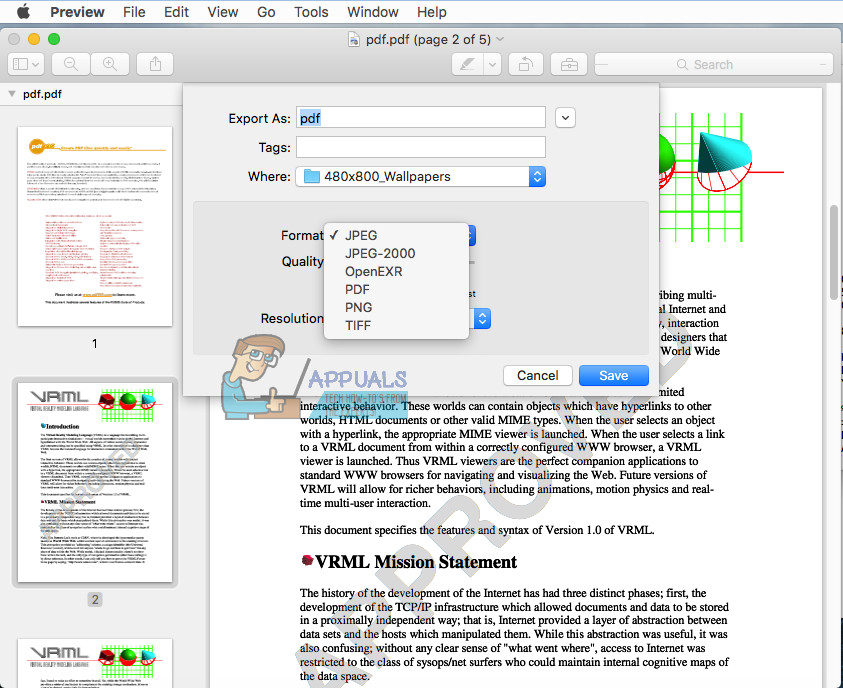
- Upang mai-mirror ang bagong likhang imahe, pumunta sa tuktok ng artikulong ito at sundan ang mga hakbang nasa I-print Salamin Larawan